Dung lượng Pin trên các iPhone thường không cao khiến đa phần iFan phải sạc cho thiết bị của mình 2 lần/ngày, tuy nhiên bạn vẫn có thể cải thiện thời gian sử dụng pin trên iPhone thông qua 5 cách đơn giản dưới đây.
1. Tắt tự động cập nhật
Bật Cập nhật sẽ giúp iPhone kiểm tra liên tục phiên bản, nhờ đó bạn sẽ nhận được các tính năng mới, độ ổn định từ ứng dụng đang sử dụng. Tuy nhiên vì phải liên tục chạy ngầm cũng như sử dụng mạng dữ liệu để kiểm tra nên tính năng này vô tình lấy đi kha khá thời gian sử dụng Pin của iPhone.
2. Tắt chạy nền trên iPhone
Cập nhật dữ liệu nền giúp bạn nhận đầy đủ và nhanh nhất các thông báo từ ứng dụng, khi thiết bị được kết nối với dữ liệu mạng. Tuy nhiên điều này lại là nguyên nhân gây ảnh hưởng khá nhiều tới thời gian sử dụng pin trên thiết bị.
3. Tắt các kết nối Wi-Fi, Bluetooth, AirDrop khi không sử dụng
Nếu những tính năng này được bật khi không sử dụng nó sẽ làm hao tốn năng lượng không cần thiết. Bạn có thể truy cập vào Trung tâm kiểm soát, sau đó chạm vào biểu tượng Bluetooth và Wi-Fi để tắt/mở chúng. Đối với AirDrop, để tắt tính năng này đi, chạm vào và chọn Không nhận.
4. Sạc pin iPhone đúng cách
Đối với các thiết bị sử dụng Pin Lithium-ion thì việc sạc Overcharging (vẫn ghim sạc khi đã đủ 100%) sẽ hoàn toàn không gây hại cho Pin của thiết bị. Tuy nhiên bạn nên nhớ, pin trên smartphone đều có vòng đời và mỗi viên pin chỉ có số lần sạc nhất định trước khi hiệu suất của nó không còn được như trước. Đó là câu trả lời cho thắc mắc tại sao những smartphone cũ lại dễ hỏng hơn, đơn giản vì pin của chúng đã trải qua quá nhiều lần sạc.
5. Ưu tiên sử dụng ứng dụng khuyên dùng từ Apple
Các ứng dụng khuyên dùng từ Apple được tối ưu để có thể giúp iPhone hoạt động mượt mà cũng như tiết kiệm năng lượng. Nếu giữa 2 ứng dụng có chức năng giống nhau thì tốt nhất người dùng nên chọn ứng dụng từ Apple. Điều này không có nghĩa các ứng dụng bên thứ 3 không hoạt động tốt, nhưng hãy giảm mức độ sử dụng chúng khi lượng pin trên iPhone không có nhiều.
Phan Phú Trung

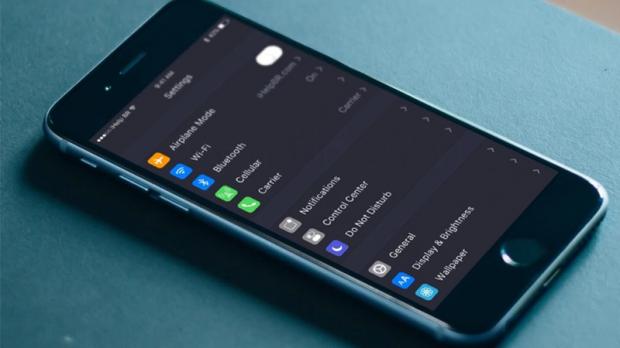
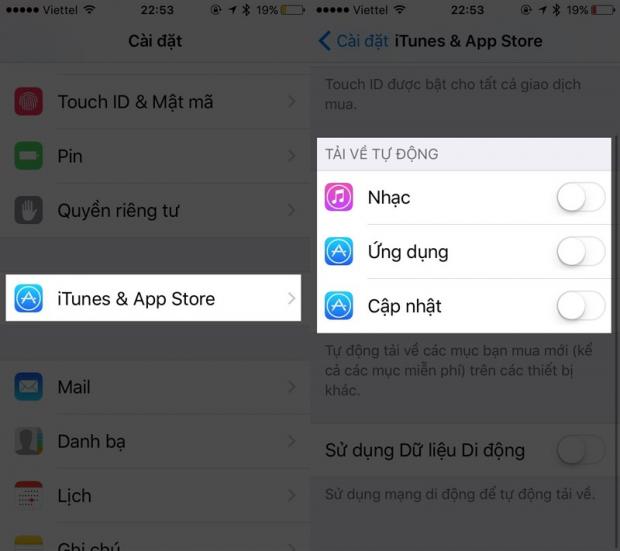
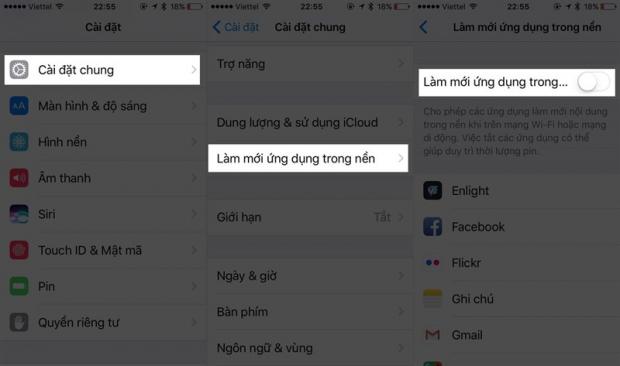
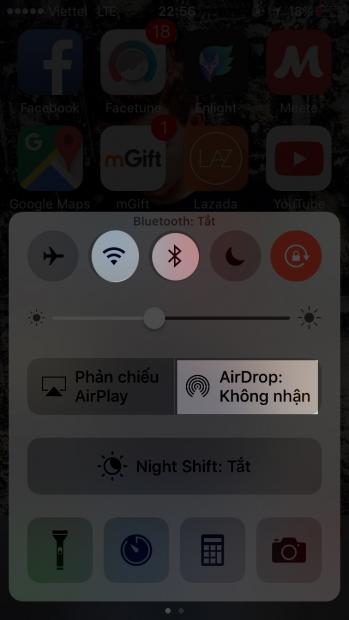

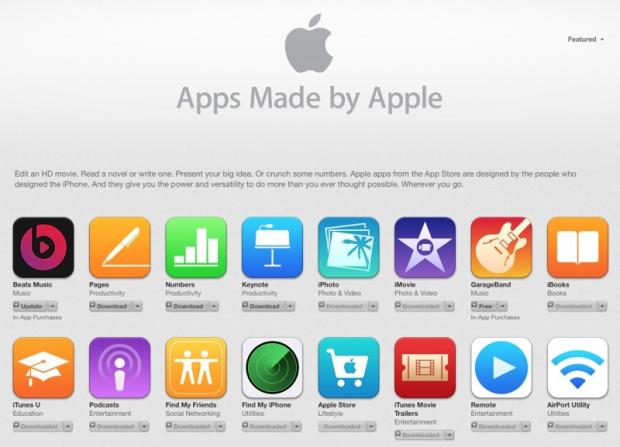







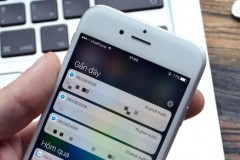



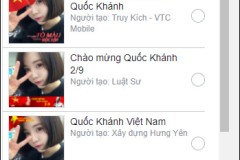
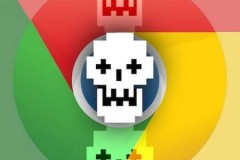


![Review Trên tay củ sạc nhanh Zendure Superport S3Pro – 65w [2 Type C + 1 Type A] model 2021](http://cdn.trangcongnghe.vn/thumb/160x240/2021-06/danh-gia-thiet-bi-so_review-tren-tay-cu-sac-nhanh-zendure-superport-s3pro-65w-2-type-c-1-type-a-model-2021-1.jpg)